天正建筑软件自学教程
- 格式:pdf
- 大小:9.97 MB
- 文档页数:96
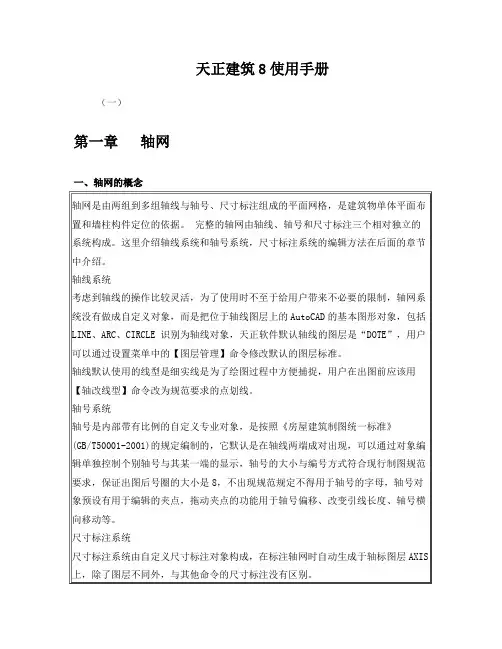
天正建筑8使用手册(一)第一章轴网一、轴网的概念有多种创建轴网的方法:● 使用【绘制轴网】命令生成标准的直轴网或弧轴网;● 根据已有的建筑平面布置图,使用【墙生轴网】命令生成轴网;● 在轴线层上绘制☹✋☠☜、✌、 ✋☹☜,轴网标注命令识别为轴线。
二、直线轴网创建* 绘制轴网直线轴网功能用于生成正交轴网、斜交轴网或单向轴网,由命令【绘制轴网】命令中的“直线轴网”标签执行。
轴网柱子→绘制轴网(HZZW)单击绘制轴网菜单命令后,显示【绘制轴网】对话框,在其中单击“直线轴网”标签,输入开间间距如下:● 输入轴网数据方法: 直接在☯键入 栏内键入轴网数据,每个数据之间用空格或英文逗号隔开,输入完毕后回车生效。
在电子表格中键入☯轴间距]和☯个数 ,常用值可直接点取右方数据栏或下拉列表的预设数据。
对话框控件的说明:[上开] 在轴网上方进行轴网标注的房间开间尺寸。
[下开] 在轴网下方进行轴网标注的房间开间尺寸。
[左进] 在轴网左侧进行轴网标注的房间进深尺寸。
[右进] 在轴网右侧进行轴网标注的房间进深尺寸。
[个数] [尺寸]栏中数据的重复次数,点击右方数值栏或下拉列表获得,也可以键入。
[轴间距] 开间或进深的尺寸数据,点击右方数值栏或下拉列表获得,也可以键入。
[键入] 键入一组尺寸数据,用空格或英文逗点隔开,回车数据输入到电子表格中。
[夹角] 输入开间与进深轴线之间的夹角数据,默认为夹角90度的正交轴网。
[清空] 把某一组开间或者某一组进深数据栏清空,保留其他组的数据。
[恢复上次] 把上次绘制直线轴网的参数恢复到对话框中。
[确定][取消]单击后开始绘制直线轴网并保存数据,取消绘制轴网并放弃输入数据。
右击电子表格中行首按钮,可以执行新建、插入、删除与复制数据行的操作。
直线轴网的命令交互:在对话框中输入所有尺寸数据后,点击[确定]按钮,命令行显示:点取位置或 [转90度(A)/左右翻(S)/上下翻(D)/对齐(F)/改转角(R)/改基点(T)]<退出>:此时可拖动基点插入轴网,直接点取轴网目标位置或按选项提示回应。
![天正建筑8基础教程(2)[1]](https://uimg.taocdn.com/1586d36658fafab069dc02a5.webp)
天正建筑8基础教程(二)第三章墙体一、墙体的概念墙体是天正建筑软件中的核心对象,它模拟实际墙体的专业特性构建而成,因此可实现墙角的自动修剪、墙体之间按材料特性连接、与柱子和门窗互相关联等智能特性,并且墙体是建筑房间的划分依据,因此理解墙对象的概念非常重要。
墙对象不仅包含位置、高度、厚度这样的几何信息,还包括墙类型、材料、内外墙这样的内在属性。
一个墙对象是柱间或墙角间具有相同特性的一段直墙或弧墙单元,墙对象与柱子围合而成的区域就是房间,墙对象中的“虚墙”作为逻辑构件,围合建筑中挑空的楼板边界与功能划分的边界(如同一空间内餐厅与客厅的划分),可以查询得到各自的房间面积数据。
墙基线的概念墙基线是墙体的定位线,通常位于墙体内部并与轴线重合,但必要时也可以在墙体外部(此时左宽和右宽有一为负值),墙体的两条边线就是依据基线按左右宽度确定的。
墙基线同时也是墙内门窗测量基准,如墙体长度指该墙体基线的长度,弧窗宽度指弧窗在墙基线位置上的宽度。
应注意墙基线只是一个逻辑概念,出图时不会打印到图纸上。
墙体的相关判断都是依据于基线,比如墙体的连接相交、延伸和剪裁等等,因此互相连接的墙体应当使得他们的基线准确的交接。
本软件规定墙基线不准重合,如果在绘制过程产生重合墙体,系统将弹出警告,并阻止这种情况的发生。
在用AutoCAD命令编辑墙体时产生的重合墙体现象,系统将给出警告,并要求用户选择删除相同颜色的重合墙体部分。
通常不需要显示基线,选中墙对象后显示的三个夹点位置就是基线的所在位置。
如果需要判断墙是否准确连接,可以单击状态栏“基线”按钮或菜单切换墙的二维表现方式到“单双线”状态显示基线。
墙体用途与特性天正建筑软件定义的墙体按用途分为以下几类,可由对象编辑改变:一般墙包括建筑物的内外墙,参与按材料的加粗和填充;虚墙用于空间的逻辑分隔,以便于计算房间面积;卫生隔断卫生间洁具隔断用的墙体或隔板,不参与加粗填充与房间面积计算;矮墙表示在水平剖切线以下的可见墙如女儿墙,不会参与加粗和填充。
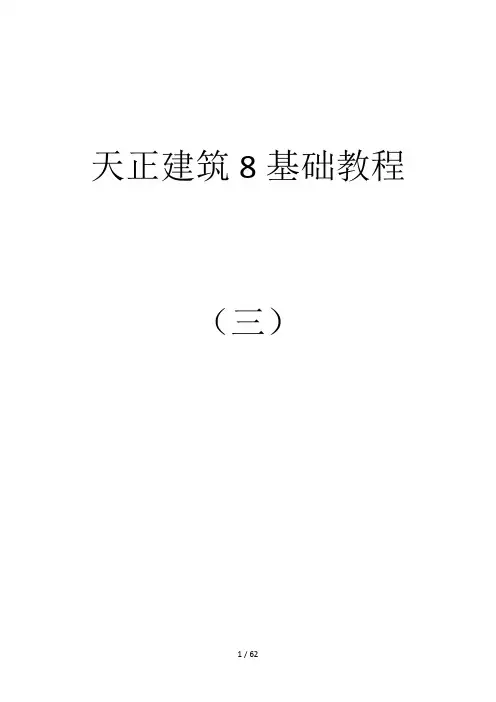
天正建筑8基础教程(三)第五章房间与屋顶一、房间面积的概念建筑各个的区域的面积计算、标注和报批是建筑设计中的一个必要环节,TArch8的房间对象用于表示不同的面积类型,房间描述一个由墙体、门窗、柱子围合而成的闭合区域,按房间对象所在的图层识别为不同的含义,包括有:房间面积、套内面积、建筑轮廓面积、洞口面积、公摊面积和其他面积,不同含义的房间使用不同的文字标识。
基本的文字标识是名称和编号,前者描述对象的功能,后者用来唯一区别不同的房间。
例如用于标识房间使用面积时,名称是房间名称“客厅”、“卧室”,编号不显示,但在标识套内面积时,名称是套型名称“1-A”,编号是户号“101”,可以选择显示编号用于房产面积配图。
房间面积是一系列符合房产测量规范和建筑设计规范统计规则的命令,按这些规范的不同计算方法,获得多种面积指标统计表格,分别用于房产部门的面积统计和设计审查报批,此外为创建用于渲染的室内三维模型,房间对象提供了一个三维地面的特性,开启该特性就可以获得三维楼板,一般建筑施工图不需要开启这个特性。
面积指标统计使用【搜索房间】、【套内面积】、【查询面积】、【公摊面积】和【面积统计】命令执行。
[房间面积]在房间内标注室内净面积即使用面积,阳台用外轮廓线按建筑设计规范标注一半面积;[套内面积]按照国家房屋测量规范的规定,标注由多个房间组成的住宅单元住宅,由分户墙以及外墙的中线所围成的面积。
[公摊面积]按照国家房屋测量规范的规定,套内面积以外,作为公共面积由本层各户分摊的面积,或者由全楼各层分摊的面积。
[建筑面积]整个建筑物的外墙皮构成的区域,可以用来表示本层的建筑总面积,可以按要求选择是否包括出墙面的柱子面积,注意此时建筑面积不包括阳台面积在内,在【面积统计】表格中最终获得的建筑总面积包括按《建筑工程面积计算规范》计算的阳台面积。
面积单位为米,标注的精度可以设置,并可提供图案填充。
房间夹点激活的时候还可以看到房间边界,可以通过夹点更改房间边界,房间面积自动更新。
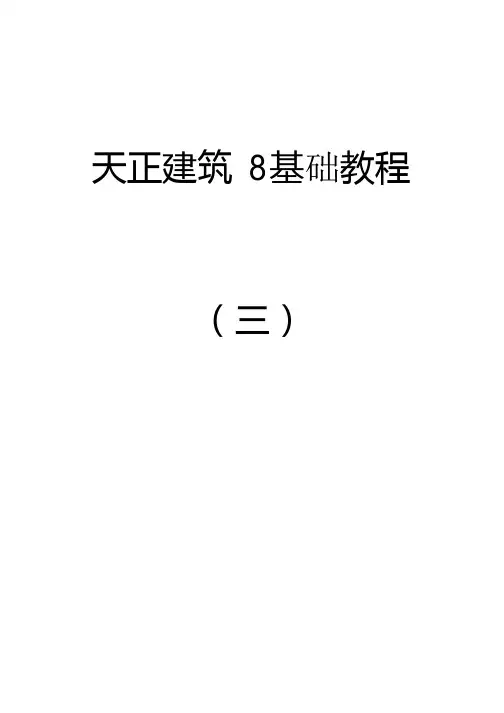
天正建筑8基础教程(三)第五章房间与屋顶一、房间面积的概念建筑各个的区域的面积计算、标注和报批是建筑设计中的一个必要环节,T A r ch8的房间对象用于表示不同的面积类型,房间描述一个由墙体、门窗、柱子围合而成的闭合区域,按房间对象所在的图层识别为不同的含义,包括有:房间面积、套内面积、建筑轮廓面积、洞口面积、公摊面积和其他面积,不同含义的房间使用不同的文字标识。
基本的文字标识是名称和编号,前者描述对象的功能,后者用来唯一区别不同的房间。
例如用于标识房间使用面积时,名称是房间名称“客厅”、“卧室”,编号不显示,但在标识套内面积时,名称是套型名称“1-A”,编号是户号“101”,可以选择显示编号用于房产面积配图。
房间面积是一系列符合房产测量规范和建筑设计规范统计规则的命令,按这些规范的不同计算方法,获得多种面积指标统计表格,分别用于房产部门的面积统计和设计审查报批,此外为创建用于渲染的室内三维模型,房间对象提供了一个三维地面的特性,开启该特性就可以获得三维楼板,一般建筑施工图不需要开启这个特性。
面积指标统计使用【搜索房间】、【套内面积】、【查询面积】、【公摊面积】和【面积统计】命令执行。
[房间面积]在房间内标注室内净面积即使用面积,阳台用外轮廓线按建筑设计规范标注一半面积;[套内面积]按照国家房屋测量规范的规定,标注由多个房间组成的住宅单元住宅,由分户墙以及外墙的中线所围成的面积。
[公摊面积]按照国家房屋测量规范的规定,套内面积以外,作为公共面积由本层各户分摊的面积,或者由全楼各层分摊的面积。
[建筑面积]整个建筑物的外墙皮构成的区域,可以用来表示本层的建筑总面积,可以按要求选择是否包括出墙面的柱子面积,注意此时建筑面积不包括阳台面积在内,在【面积统计】表格中最终获得的建筑总面积包括按《建筑工程面积计算规范》计算的阳台面积。
面积单位为米,标注的精度可以设置,并可提供图案填充。
房间夹点激活的时候还可以看到房间边界,可以通过夹点更改房间边界,房间面积自动更新。

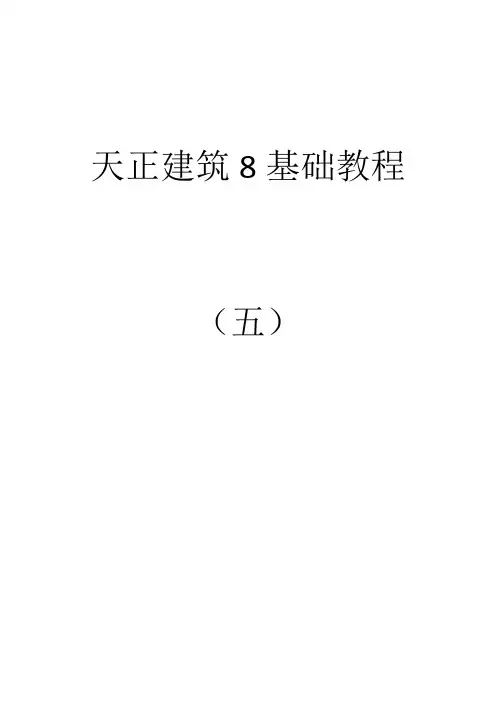
天正建筑8基础教程(五)第十二章图库与图案一、天正图块的概念天正图块是基于AutoCAD普通图块的自定义对象,普通天正图块的表现形式依然是块定义与块参照,“块定义”是插入到DWG图中,可以被多次使用的一个被“包装”过的图形组合,块定义可以有名字(有名块),也可以没有名字(匿名块),“块参照”是使用中引用“块定义”,重新指定了尺寸和位置的图块“实例”又称为“块参照”。
图块与图库的概念块定义的作用范围可以在一个图形文件内有效(简称内部图块),也可以对全部文件都有效(简称外部图块)。
如非特别申明,块定义一般指内部图块。
外部图块就是有组织管理的DWG文件,通常把分类保存利用的一批DWG文件称为图库,把图库里面的外部图块通过命令插入图内,作为块定义,才可以被参照使用;内部图块可以通过Wblock导出外部图块,通过图库管理程序保存称为“入库”。
天正图库以使用方式来划分,可以分为专用图库和通用图库;以物理存储和维护来划分,可以分为系统图库和用户图库,多个图块文件经过压缩打包保存为DWB格式文件。
专用图库:用于特定目的的图库,采用专门有针对性的方法来制作和使用图块素材,如门窗库、多视图库。
通用图库:即常规图块组成的图库。
代表含义和使用目的完全取决于用户,系统并不认识这些图块的内涵。
系统图库:随软件安装提供的图库,由天正公司负责扩充和修改。
用户图库:由用户制作和收集的图库。
对于用户扩充的专用图库(多视图库除外),系统给定了一个“U_”开头的名称,这些图块和专用的系统图块一起放在DWB文件夹下,用户图库在更新软件重新安装时不会被覆盖,但是用户为方便起见会把用户图库的内容拖到通用图库中,此时如果重装软件就应该事先备份图库。
块参照与外部参照块参照有多种方式,最常见的就是块插入(INSERT),如非特别申明,块参照就是指块插入。
此外,还有外部参照,外部参照自动依赖于外部图块,即外部文件变化了,外部参照可以自动更新。
块参照还有其他更多的形式,例如门窗对象也是一种块参照,而且它还参照了两个块定义(一个二维的块定义和一个三维的块定义),与其他图块不同,门窗图块有自己的名称TCH_OPENING,而且插入时门窗的尺寸受到墙对象的约束。
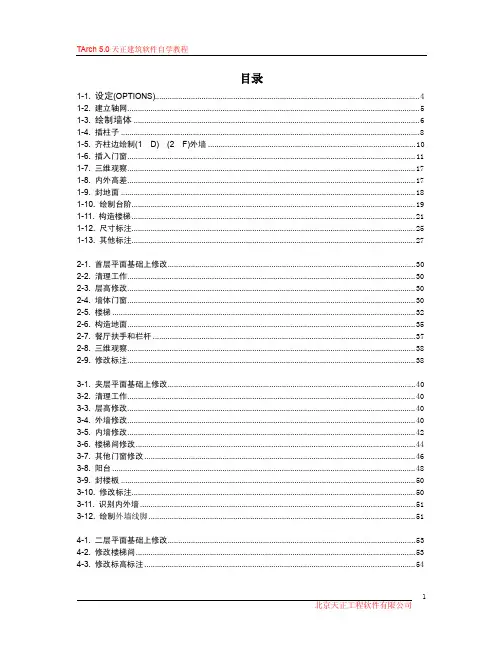
目录1-1. 设定(OPTIONS) (4)1-2. 建立轴网 (5)1-3. 绘制墙体 (6)1-4. 插柱子 (8)1-5. 齐柱边绘制(1D)(2F)外墙 (10)1-6. 插入门窗 (11)1-7. 三维观察 (17)1-8. 内外高差 (17)1-9. 封地面 (18)1-10. 绘制台阶 (19)1-11. 构造楼梯 (21)1-12. 尺寸标注 (25)1-13. 其他标注 (27)2-1. 首层平面基础上修改 (30)2-2. 清理工作 (30)2-3. 层高修改 (30)2-4. 墙体门窗 (30)2-5. 楼梯 (32)2-6. 构造地面 (35)2-7. 餐厅扶手和栏杆 (37)2-8. 三维观察 (38)2-9. 修改标注 (38)3-1. 夹层平面基础上修改 (40)3-2. 清理工作 (40)3-3. 层高修改 (40)3-4. 外墙修改 (40)3-5. 内墙修改 (42)3-6. 楼梯间修改 (44)3-7. 其他门窗修改 (46)3-8. 阳台 (48)3-9. 封楼板 (50)3-10. 修改标注 (50)3-11. 识别内外墙 (51)3-12. 绘制外墙线脚 (51)4-1. 二层平面基础上修改 (53)4-2. 修改楼梯间 (53)4-3. 修改标高标注 (54)5-1. 三-四层平面基础上修改 (54)5-2. 绘制屋顶平台轮廓线 (55)5-3. 清理工作 (57)5-4. 绘制和编辑墙和门窗 (58)5-5. 标注 (62)5-6. 阳台构造屋顶平台 (63)5-7. 识别内外墙 (64)6-1. 五层平面基础上修改 (65)6-2. 用阳台构造雨蓬 (65)6-3. 搜索屋顶轮廓 (65)6-4. 清理工作 (65)6-5. 构造坡屋顶 (65)7-1. 三维组合 (68)7-2. 虚拟漫游 (69)7-3. 环绕动画 (70)7-4. 简单渲染 (71)8-1. 立面生成 (73)8-2. 剖面生成 (75)9-1. 夹层平面基础上修改 (78)9-2. 生成详图 (78)9-3.插入洁具 (79)10-1. 绘制门窗表 (82)10-2. E XCEL数据交换 (83)10-3. 文字表格 (84)11-1. 布图 (86)11-2. 页面设置 (89)11-3. 打印预览与打印 (95)内容提要TArch 5.0天正建筑软件自学教程通过工程实例让读者学习怎样使用TArch 5.0各种命令来完成一个设计与绘图的过程掌握TArch 5.0的操作流程与方法本书并不详细阐述每一个命令的用法即不对每条命令及命令响应的变化都作详细介绍而只是讲解怎样用这些命令来完成给定的设计目标读者可以在TArch 5.0的在线帮助系统或TArch 5.0天正建筑软件使用手册中查到各个命令的详细说明本书适合于具备AutoCAD基础知识的建筑师结构工程师高校建筑学和土建专业的学生以及其他对天正建筑软件感兴趣的读者用来学习天正建筑TArch5.0本书可以作为培训天正建筑TArch5.0的培训教材使用本书有配套的多媒体学习光盘以屏幕动画的形式提供了本教程的全部实例可以分别播放以便读者更容易地掌握本书的内容第一章首层平面本章内容:在本章中将首先介绍平面图的基本绘制包括初始比例层高室内外高差等初值的设定轴网的建立标注及编辑墙体的绘制编辑柱子的插入和柱位的调整以及门窗的插入修改和编辑其次介绍其他构件的绘制包括内外高差的识别绘制地板的方法套内面积的统计台阶的绘制编辑以及楼梯扶手栏杆的绘制编辑和修改最后是对首层平面的各种标注包括三道尺寸线门窗细部的尺寸标注房间标注图名标注等以及对标注的修改通过本章的练习将学习到下列命令的使用用AutoCAD命令OPTIONS设定天正的全局参数轴网 / 直线轴网两点轴标柱子 / 标准柱墙体 / 绘制墙体墙体 / 墙体工具/识别内外平行生线门窗 / 普通门普通窗房间屋顶 / 套内面积注面积注单位搜索房间楼梯其他 / 任意梯段台阶扶手造型工具 / 平板栏杆库栏杆文字表格 / 单行文字尺寸标注 / 门窗标注增补尺寸裁剪延伸逐点标注符号标注 / 箭头引注单注标高图名标注设置观察 / 动态观察工具 / 线变复线自由复制布图 / 改变比例右键菜单/对象选择对象编辑1-1. 设定(OPTIONS)进入下拉菜单点取选项工具/选项/天正设定或在命令行键入OPTIONS按照工程的要求在其中进行参数设定该设定对本图有效在一层平面图中设定对象比例为50当前层高2500内外高差450其它参数可以取默认值即可输入参数后对话框如下图所示图1-1 Options对话框1-2. 建立轴网1直线轴网点取直线轴网命令在绘制直线轴网对话框中输入如下数据点取插入点后即在图中插入如图1-2所示的直线轴网2轴网标注下开间363033003900上开间300039303900左进深3700280025002820右进深37001300150025002820图1-2 直线轴网点取两点轴标轴线右键菜单命令在轴网标注对话框里的轴号标注和尺寸标注形式中启用“标注双侧”选项进行标注标注后如图1-4所示注意两点轴标标注时选取起始轴和结束轴的原则是先左后右先下后上图1-3 轴网标注对话框图1-4 轴网标注示例1-3. 绘制墙体(1) 绘制墙体点取绘制墙体命令后根据以下设计参数要求在对话框中更改设置外砖墙厚180轴线居中内砖墙厚120轴线居中完成外墙设置后的对话框如图1-5所示内墙参照设置图1-5 绘制墙体对话框然后单击上图对话框的工具栏中的绘制直墙工具绘制各段墙体注意轴网编号为(1, D)(2, F)的外墙先不绘制如图1-6所示图1-6 绘制墙体示例(2) 移动墙体点取4DE墙后在命令行键入Move移动然后将鼠标右移注意此时应打开正交模式快捷键为F8后再键入1500回车完成厕所内墙如图1-7所示图1-7 厕所内墙示例1-4. 插柱子点取标准柱命令在标准柱对话框中选取柱子材料和形式并输入柱子尺寸具体步骤如下1沿A轴插入4个矩形钢筋混凝土柱尺寸350x500注意此时柱高与层高相同都是2500插入方式在工具栏中选取“沿着一根轴线布置柱子”选取A轴后插入如图1-8所示图1-8 沿着一根轴线布置柱子示例2用Move移动命令调整A轴上柱子的柱位A轴上4个柱子均向上移动160注意A轴上柱位的调整均以外墙皮与柱子平齐为原则在调整的时候应将捕捉打开便于取点1号轴线上的柱子再向右移动8534号柱子向右移动1155号柱子向左移动85调整后A轴上柱子的柱位如图1-9所示注意可以将3轴向左偏移Offset60生成辅助线用以对齐A轴上柱子的柱位向左移动3轴柱子使左边对齐辅助线即可确认后应删除辅助线图1-9 A轴柱子柱位调整后示例3使用工具菜单下的自由复制命令生成(1, B)(4, B)上的2个柱子选取1, A4, A上的两个柱子复制后向上移动3350即生成如图1-10所示的B轴上柱子注意可以将B轴向上偏移Offset60作为辅助线用以对齐(1, B)(4, B)柱的柱位移动柱子使上边对齐辅助线确认后应删除辅助线图1-10 B轴柱子示例4自由复制生成D轴(4, D)(5, D)(1,D)上的3个柱子与步骤3的操作方法基本相同选取并复制(4, A)(5, A)2个柱子再向上移动6150即生成D 轴上的(4, D)(5, D) 2个柱子再复制(4, D)并向左移动6960生成(1, D)如图1-11所示图1-11 D轴柱子示例5同上生成F轴(2, F)(4, F)(5, F)上的3个柱子与步骤3的操作方法基本相同选取并自由复制(4, D)(5, D)2个柱子时向上移动5350即生成D轴上的(4, F)(5, F)2个柱子再复制(4, F)并向左移动3960生成(2, F)如图1-12所示注意可以将2轴向左偏移Offset90作为辅助线用以对齐F轴柱子把(2, F)柱子左边对齐辅助线即可确认后应删除辅助线图1-12 F轴柱子示例1-5. 齐柱边绘制(1D)(2F)外墙绘制斜墙选取绘制墙体命令后在绘制墙体对话框中设置左宽固定左0右180材料为砖墙高度2500并按下绘制直墙工具图标单击图形注意此时可以关闭正交模式F8或者打开对象捕捉F3点取如图1-14所示的P1P2均是柱子左上角点两点开始绘墙图1-13 绘制墙体对话框图1-14 齐柱边绘制外墙示例此时墙体和柱子绘制完成确认没有多余辅助线后开始进行门窗的插入1-6. 插入门窗1插入大门M6点取普通门命令后在门窗参数对话框中设置参数门窗尺寸1400×2150门槛高0选择工具栏中的不同模式插门轴线定距距1轴650插入1个如图1-1517所示垛宽定距距离0插入另一个如图1-1617所示图1-15 轴线定距模式图1-16 垛宽定距模式2插入大门M7对话框中设置参数1200×2150门槛高0选择工具栏中的不同模式插门轴线定距距1轴650插入1个如图1-17所示垛宽定距距离0插入另一个如图1-17所示图1-17 插入M6M7门示例3轴线居中插入2个C1窗尺寸1800×1250窗台高900图1-18 轴线居中模式点取普通窗命令后在如图1-18所示的对话框中输入参数选取轴线居中布置方式后分别点取3 4轴和24轴间的墙体即插入如图1-19所示的C1窗图1-19 插入C1窗示例4插入C2窗对话框中设置参数尺寸1500×1250窗台高900选择工具栏中的不同模式插入门居中插入轴线B D和轴线D E各插入1个如图1-2022所示轴线定距距离4轴450插入1个如图1-2122所示`图1-20 轴线居中模式图1-21 轴线定距模式图1-22 插入C2窗示例5垛宽定距在C D轴间插入1个C3窗如图1-23所示距离0尺寸800×1250窗台高900图1-23 插入C3窗示例6顺序插入在斜线墙上插入1个C4窗如图1-2425所示距离外墙角即2, F柱子的左上角点540尺寸2400×1250窗台高900图1-24 顺序插入窗注意在点取C4窗的插入点时如果点在F轴的下边程序将以轴线为起点距离540插入C4窗这样是不正确的应该将2, F柱子局部放大再在F轴与2, F柱子左上角点之间的墙线上选取如图1-25 a所示这时程序将以2, F柱子左上角点P为起点距离540插入C4窗如图1-25 b所示图1-25 a 选取位置点图1-25 b插入C4窗示例7插门M1和M5再点取普通门命令在对话框中设置参数名称M1尺寸900×2100选择工具栏中的模式为垛宽定距插入定距取0插在4D轴间的墙体即车库后门如图1-26所示图1-26 垛宽定距插入门再用垛宽定距120在4E轴间插入另一M1门之后更改门窗尺寸为800×2100仍然用垛宽定距120在厕所内墙上插入门M5如图1-27所示图1-27 插入M1M5门示例8插入M2更改对话框中的门窗尺寸门高2450门槛高0模式为充满整个墙段在45轴间插卷帘门M2如图1-2829所示图1-28充满整个墙段插入门图1-29 插入M2门示例注意在输入和更改门窗参数时应同时修改门窗样式在本实例中用到的门窗样式均列在下面的列表中门窗名称门窗尺寸宽×高二维样式三维样式M1900×2100单扇平开门(全开表示门厚)默认形式M23350×2450居中卷帘门卷帘门关闭M31800×2100双扇推拉门(有开启箭头)双扇推拉门M42400×2100双扇推拉门(有开启箭头)双扇推拉门M5800×2100单扇平开门(全开表示门厚)默认形式M61400×2150双扇平开门(全开表示门厚)双扇亮子格玻门M71200×2150双扇平开门(全开表示门厚)双扇亮子格玻门C11800×1250四线表示塑钢窗2C21500×1250四线表示塑钢窗2C3800×1250四线表示塑钢窗2C42400×1250四线表示塑钢窗2C5800×1500四线表示塑钢窗2C61800×1500四线表示塑钢窗2C71500×1500四线表示塑钢窗2C81500×1400四线表示塑钢窗21-7. 三维观察通过拖动左侧视口边界设定双视口在右边视口中单击鼠标右键选择显示模式为自动确定着色模式设为消隐或者平面着色使右侧成为如图1-30所示的三维视图再单击设置观察菜单中的动态观察命令对生成的模型进行三维旋转观察图1-30 三维观察1-8. 内外高差1单击墙体工具下的识别内外命令自动识别外墙2并改外墙高2950底标高-450注意不维持墙窗距离3改车库内墙高度为2950底标高-450注意不维持墙窗距离4在右键菜单中选取对象选择命令选中所有柱子改高度为2950底标高-4505对卷帘门对象编辑门槛高150并单击三维样式选择半开方式的门图块如图1-31所示图1-31 门对象编辑对话框1-9. 封地面1单击房间屋顶菜单下的套内面积命令在选择墙体的提示下选择除车库外墙以外的所有墙体因为车库地面比其它房间低需要单独生成命令自动搜索并生成Pline表示的墙中线如图1-32所示图1-32 封地面示例2在命令行键入Delobj回车如果原值为0设置DelObj=1这样做可以在生成平板后自动删除轮廓线3单击造型工具菜单下的平板命令将轮廓线转换为平板厚度-450并置于3D_GROUND层选中平板点取右键菜单中的对象编辑命令更改标高为-450让所有边都不可见4用绘制矩形命令绘制车库地面轮廓再用平板命令构造地面厚度-150并置于3D_GROUND 层点取平板右键选取对象编辑命令更改标高为-300使所有边不可见图1-33 生成地面示例1-10. 绘制台阶1大门台阶首先绘制台阶辅助线到墙体工具菜单下点取平行生线命令在1轴和A轴的外墙线处生成2条平行于该外墙的线与墙间距为640然后用Fillet圆角命令将两根线连接注意圆角半径改为500点取楼梯其他菜单下的台阶命令在命令行中键入P选择图中绘制好的台阶辅助线并按命令行提示选取邻接的墙门窗不选取没有踏步的边然后在如图1-35所示的对话框中输入参数台阶高450踏步宽280踏步高150单击确定后即可按我们的要求绘制出台阶对象图1-34 大门台阶示例图1-35 台阶对话框2车库台阶在M1处绘制如图1-36所示的矩形再在如图1-37所示的台阶对话框中输入车库台阶的参数台阶高300踏步宽280踏步高150图1-36 车库台阶示例图1-37 台阶对话框1-11. 构造楼梯1绘制楼梯柱进入柱子菜单点取标准柱命令在如图1-38所示的对话框中修改柱子参数柱子形状为圆柱直径200柱高2500在(2, D)上插入注意是上开间的2轴对圆柱执行平行生线命令偏移为150并用对象特性将新生成的圆形的厚度修改为2500图1-38 标准柱对话框2绘制辅助线将上开间的2轴向右偏移1520D轴向上偏移1050作为辅助线点取Arc圆弧命令使用起点圆心终点绘制出楼梯右侧的弧线由于要将楼梯分成两段分别使用任意梯段命令所以圆弧必须也要打断成2段再用Line直线命令绘制辅助线1线2作为楼梯左侧基线如图1-39所示图1-39 绘制辅助线示例3使用任意梯段命令绘制梯段1在如图1-40所示的对话框中输入梯段1的参数底标高0高度468踏步高156图1-40 任意梯段对话框图1-41 任意梯段对话框4使用任意梯段命令绘制梯段2此时因为二维表达的关系凡是这类分段连接的梯段要从下段顶点的下一级开始设定上段的底标高此例的梯段2的底标高468梯段高度156踏步高度312高度=2500层高312底标高2188踏步高1565使用符号标注菜单下的箭头引注命令标注上楼方向注意箭头起点在上面从上面往下面标注使用三点画弧的规则6删除辅助线观察结果如图1-43所示图1-42 任意梯段绘制楼梯示例图1-43 任意梯段绘制楼梯三维示例7生成扶手使用楼梯其他菜单下的扶手命令选取上段弧梯的弧线作为生成扶手的路径曲线绘制半径为60高900的扶手对齐方式为左对齐(按绘制圆弧时的方向即逆时针方向)使扶手外侧与楼梯边线重合绘制出的扶手两端标高都是900还不能自动按楼梯坡度自动倾斜如果需要显示三维为了表达扶手的倾斜角度需对扶手进行对象编辑修改顶点图1-44 扶手对话框点取扶手右击选择对象编辑命令出现如图1-44所示的扶手对话框单击改顶点按钮在图上取顶点设定起点标高312终点标高2500对齐方式为左边注意 1. 因为一层楼梯为下剖断终点所在部分楼梯不可见但是仍可选中终点2. 扶手标高是栏杆下端的标高不包括扶手顶高(栏杆高度)8生成栏杆在造型工具菜单中点取栏杆库命令在如图1-45所示的对话框中选取栏杆形式在图中插入栏杆单元图1-45 栏杆库对话框在图中选取刚刚插入的栏杆单元右击选择对象编辑命令将高度改为880如图1-46所示图1-46 图块外包参数对话框按前面介绍的方法设定双视口为预览栏杆作好准备因为栏杆是三维对象在平面图上不可见在三维视口下才能有效显示单击三维视口将其设为当前视口点取造型工具菜单下的栏杆命令选取已经生成好的扶手作为路径在如图1-47所示的栏杆对话框中输入参数单元宽度500单元对齐为中间对齐选取自动调整单元宽度以便刚好充满路径然后单击预览如果预览正常即可以单击确定按钮插入栏杆键入Shade着色命令即可从三维视口中看到如图1-48的三维效果图1-47 栏杆对话框图1-48 栏杆扶手示例1-12. 尺寸标注1对下开间进行门窗标注点取尺寸标注菜单下的门窗标注命令命令行提示请用线选第一二道尺寸线及墙体!点取如图1-49所示的经过尺寸线和门的两点P1P2即可自动标注这个开间的门窗接着提示选择其他墙体这时继续框选所有下开间墙完成从轴线1到轴线5范围内的门窗标注图1-49 门窗标注示例2点取刚刚标注好的尺寸线右击选择增补尺寸命令增补台阶尺寸构成如图1-50所示的完整的第三道尺寸线图1-50台阶尺寸标注示例3用裁剪延伸命令生成开间总尺寸线分左右两步完成左侧单击开间总尺寸右击选择裁剪延伸命令根据命令行提示选择1轴柱左下角点为延伸基点再选取总尺寸左边总尺寸左边界马上延伸到柱边如图1-51所示图1-51剪裁延伸左侧示例右侧单击开间总尺寸右击选择裁剪延伸命令选择5轴柱右下角点为延伸基点点取总尺寸右边总尺寸右边界马上延伸到柱边如图1-52所示这样即完成了开间总尺寸线的标注同时总尺寸数也进行了相应的更改对于进深总尺寸的延伸及标注方法与开间的标注方法完全相同图1-52剪裁延伸右侧示例4逐点标注用于标注下图所示斜墙门窗点取逐点标注命令起点与第二点按着顺时针的顺序分别点取斜墙的两个外角点与柱子相交的外侧交点这两点定义了尺寸线的方向这时拖动尺寸线到如图1-53所示位置给定定位点接着点取C4窗的两个角点完成斜墙尺寸线的标注图1-53 逐点标注斜墙示例5使用类似的方法标注完成其它外墙侧面的第三道尺寸线1-13. 其他标注1房间标注进入房间屋顶菜单开启注面积注单位的开关菜单项如图1-54所示之后点取搜索房间命令选择要标注房间的墙体可以全选整个建筑物程序自动标注出“房间”与面积尺寸逐个右击房间名称进行对象编辑修改在如图1-5556所示的对话框中输入该房间的正式名称图1-54图1-55 编辑房间对话框图1-56 单行文字对话框如需要在某区域内标注不同房间名称可以用文字表格菜单下的单行文字命令标注如图1-56中的“吧房”和“大厅”文字样式选_TCH_SPACE2地面标高标注使用符号标注中的单注标高命令分别标注大厅与车库厕所等不同标高房间的地面标高如图1-58所示3图名标注使用符号标注中的图名标注命令标注画出的平面图对话框中内容如图1-57所示其中比例是自动由图中设定比例取出的如果发现对话框显示的当前比例与自己设想的绘图比例不同你要进入布图菜单中执行改变比例命令才能对已有的对象进行比例的修改修改图1-57对话框里面的比例仅仅改变图名文字的标注对图形本身没有影响图1-57 图名标注对话框图1-58 首层平面图第二章夹层平面本章内容:在本章中首先介绍在首层平面图的基础上修改为夹层平面图的基本方法和步骤包括修改图名清理不需要的标注及构件修改层高其次是对夹层平面的细部修改及相应构件的绘制包括门窗楼梯的修改和插入绘制地板扶手和栏杆的绘制编辑再次是对夹层平面的各种标注包括第三道尺寸线的绘制和修改房间名称的标注以及标高标注并识别内外墙通过本章的练习将学习到下列命令的使用墙体 / 三维操作 / 改高度异形立面墙面UCS楼梯其他 / 双跑楼梯设置观察 / 当前层高局部隐藏恢复可见2-1. 首层平面基础上修改1打开“首层平面”另存为“夹层平面”2用对象编辑将图名“首层平面图”修改为“夹层平面图”2-2. 清理工作1删除大门和车库的2个台阶2删除所有房间标注3删除所有标高标注4删除地面2-3. 层高修改1使用设置观察菜单下的当前层高命令将层高改为26002使用墙体菜单下的三维操作的改高度命令将所有墙柱都改为2600标高0不维持门窗和墙的间距2-4. 墙体门窗1删除大厅门M6和M72用普通窗命令将卷帘门M2替换为窗C4具体参数如图2-1所示图2-1 门窗对象编辑对话框3绘制内墙(4, C)(5, C)图2-2 绘制墙体对话框4左辅助线将4轴轴线向右Offset偏移24005夹点平移厕所内墙点取厕所内墙拖动该墙段中间的夹点向右移动至4轴与该轴上其他墙体一致或向右移动时键入移动距离15006将(4,E)(5,E)墙往下Offset偏移12607将4轴上插有M5的墙体向右Offset偏移到辅助线上或者在辅助线上直接绘制墙体之后删除多余墙体如图2-3所示图2-3 绘制夹层厕所墙体示例8插主卧门和主卫门在4轴的B C段之间插入主卧门M1尺寸900x2100垛宽定距120如图2-4所示在C轴的45段之间插入主卫门M5尺寸800x2100垛宽定距900如图2-4所示图2-4 绘制夹层主卧主卫门示例9在4轴的E F段之间插入厨房门M3尺寸1800x2100垛宽定距150如图2-56所示图2-5 门窗参数对话框图2-6 绘制夹层厨房门示例2-5. 楼梯1弧段楼梯修改右击上一段任意楼梯使用对象编辑命令在对话框中选择无剖断不需要3D如图2-7所示图2-7 任意梯段对象编辑对话框同时对编辑后的楼梯进行以下修改删除上楼方向的箭头引注进入符号标注菜单重新建立下楼方向的箭头引注对扶手进行对象编辑同样选择不需要3D在三维视口下删除栏杆在平面图看不到三维的栏杆对象2绘制2层到3层的双跑楼梯在4轴D E间插入双跑楼梯进入楼梯其他菜单点取双跑楼梯在矩形双跑梯段对话框中输入如图2-8所示的参数梯间宽2380楼梯高度2600梯段宽1140踏步宽280踏步高度144一跑步数9步平台1350宽度踏步取齐方式为齐楼板上楼位置为左边注意如果先输入梯间宽程序会弹出警告对话框同时示意框中会提示参数不合适可以一直输入相应参数程序会自动判断参数是否合适并自动恢复示意框中的楼梯图形图2-8 矩形双跑梯段对话框参数输入无误后点取确定屏幕会实时显示要绘制的梯段你可以随着光标拖动这个梯段准备插入到楼梯间同时命令行提示是否对梯段进行翻转旋转等操作可以根据命令行提示对梯段进行相应的操作之后点取楼梯间的右上角点注意要选择墙体的内墙皮插入后如图2-9所示3标注上楼方向点取插入后的梯段在右键菜单中选取箭头引注命令标注上楼方向如图2-9所示图2-9 绘制双跑梯段示例4建立楼梯间墙删除随一层带来的楼梯间窗C2删除后如图2-10所示对象编辑选择休息平台下轴线45间的内墙门M5正对的内墙改墙高为1200对象编辑选择楼梯间轴线D E间外墙改墙高为1300准备建立跨楼层的楼梯间窗将多余墙体门窗柱子等对象局部隐藏只留下楼梯间的墙体和楼梯如图2-10所示注意可以用设置观察菜单下的恢复可见命令取消隐藏图2-10楼梯间墙体局部隐藏示例在另一视口执行墙体/三维操作菜单下的墙面UCS命令观察正立面如图2-11所示为生成异形立面墙做准备工作根据两跑楼梯底边使用Pline绘制轮廓线作为异型立面墙的切割边界如图2-11加粗线所示。
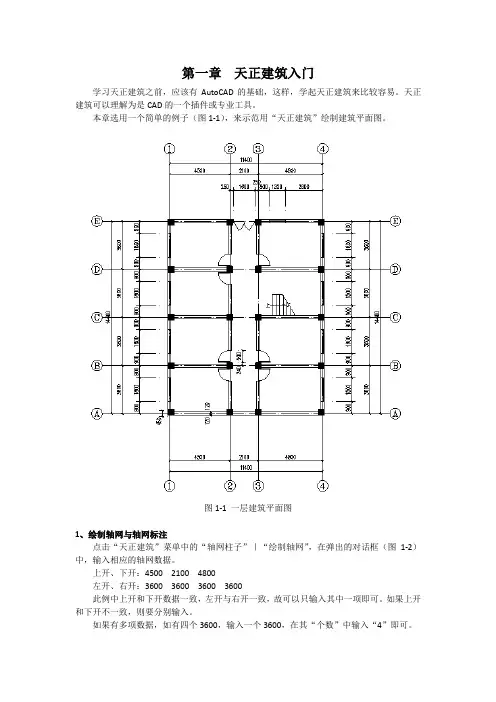
第一章天正建筑入门学习天正建筑之前,应该有AutoCAD的基础,这样,学起天正建筑来比较容易。
天正建筑可以理解为是CAD的一个插件或专业工具。
本章选用一个简单的例子(图1-1),来示范用“天正建筑”绘制建筑平面图。
图1-1 一层建筑平面图1、绘制轴网与轴网标注点击“天正建筑”菜单中的“轴网柱子”|“绘制轴网”,在弹出的对话框(图1-2)中,输入相应的轴网数据。
上开、下开:4500 2100 4800左开、右开:3600 3600 3600 3600此例中上开和下开数据一致,左开与右开一致,故可以只输入其中一项即可。
如果上开和下开不一致,则要分别输入。
如果有多项数据,如有四个3600,输入一个3600,在其“个数”中输入“4”即可。
图1-2 轴网绘图图1-3 选择“起始轴线”轴网数据输入完成后,在绘图区域移动鼠标左键,启动绘图功能,在合适的点放置轴网就生成平面图的轴网。
按“轴网柱子”|“轴改线型”,将轴网实线自动改为虚线。
按“轴网柱子”|“轴网标注”,对轴网进行标注。
分别选择起始轴线(图1-3)和终止轴线,图1-4中的P1、P2点为水平方向的起止轴线,P3、P4点为垂直方向的起止轴线。
选择完成效果即图1-4。
注意:选择垂直方向时先选下面的轴线为起始轴线,是从下往上选。
图1-4轴网标注2、绘制墙体点击“天正建筑”菜单中的“墙体”|“单线变墙”,弹出如图1-5所示的对话框,按对话框中内容进行设置,外墙墙厚为240,选择右边的“轴网生墙”图1-4 单线变墙设置完成,在绘图区域框选要生成墙体的直线或轴网。
点击鼠标右键或回车,即生成所需要的墙体,如图1-5所示。
注意:框选如果是从右往左选时,从左往右选的区别稍有不同。
然后,点击不需要的墙体,直接删除。
修改和修剪不需要的轴线,效果如图1-6所示。
图1-5 轴网生墙图1-6 墙体删除和轴线修剪3、插入门窗(1)插入门点击“天正建筑”菜单中的“门窗”|“插门”,弹出如图1-7所示的对话框,从上往下开始设置,先点击门的立面图,设置门立面的款式,如图1-8所示。
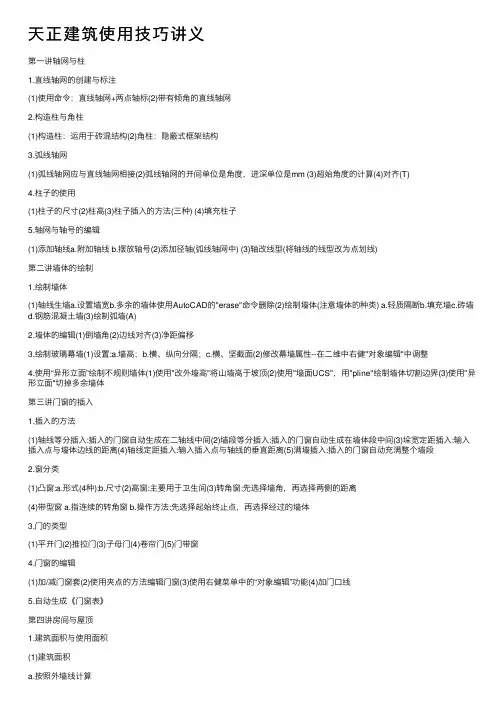
天正建筑使⽤技巧讲义第⼀讲轴⽹与柱1.直线轴⽹的创建与标注(1)使⽤命令:直线轴⽹+两点轴标(2)带有倾⾓的直线轴⽹2.构造柱与⾓柱(1)构造柱:运⽤于砖混结构(2)⾓柱:隐蔽式框架结构3.弧线轴⽹(1)弧线轴⽹应与直线轴⽹相接(2)弧线轴⽹的开间单位是⾓度,进深单位是mm (3)超始⾓度的计算(4)对齐(T)4.柱⼦的使⽤(1)柱⼦的尺⼨(2)柱⾼(3)柱⼦插⼊的⽅法(三种) (4)填充柱⼦5.轴⽹与轴号的编辑(1)添加轴线a.附加轴线 b.摆放轴号(2)添加径轴(弧线轴⽹中) (3)轴改线型(将轴线的线型改为点划线)第⼆讲墙体的绘制1.绘制墙体(1)轴线⽣墙a.设置墙宽b.多余的墙体使⽤AutoCAD的"erase"命令删除(2)绘制墙体(注意墙体的种类) a.轻质隔断b.填充墙c.砖墙d.钢筋混凝⼟墙(3)绘制弧墙(A)2.墙体的编辑(1)倒墙⾓(2)边线对齐(3)净距偏移3.绘制玻璃幕墙(1)设置:a.墙⾼;b.横、纵向分隔;c.横、坚截⾯(2)修改幕墙属性--在⼆维中右健"对象编辑"中调整4.使⽤“异形⽴⾯”绘制不规则墙体(1)使⽤"改外墙⾼"将⼭墙⾼于坡顶(2)使⽤"墙⾯UCS",⽤"pline"绘制墙体切割边界(3)使⽤"异形⽴⾯"切掉多余墙体第三讲门窗的插⼊1.插⼊的⽅法(1)轴线等分插⼊:插⼊的门窗⾃动⽣成在⼆轴线中间(2)墙段等分插⼊:插⼊的门窗⾃动⽣成在墙体段中间(3)垛宽定距插⼊:输⼊插⼊点与墙体边线的距离(4)轴线定距插⼊:输⼊插⼊点与轴线的垂直距离(5)满墙插⼊:插⼊的门窗⾃动充满整个墙段2.窗分类(1)凸窗:a.形式(4种);b.尺⼨(2)⾼窗:主要⽤于卫⽣间(3)转⾓窗:先选择墙⾓,再选择两侧的距离(4)带型窗 a.指连续的转⾓窗 b.操作⽅法:先选择起始终⽌点,再选择经过的墙体3.门的类型(1)平开门(2)推拉门(3)⼦母门(4)卷帘门(5)门带窗4.门窗的编辑(1)加/减门窗套(2)使⽤夹点的⽅法编辑门窗(3)使⽤右健菜单中的“对象编辑”功能(4)加门⼝线5.⾃动⽣成《门窗表》第四讲房间与屋顶1.建筑⾯积与使⽤⾯积(1)建筑⾯积a.按照外墙线计算b.楼梯间的⾯积是每户分摊c.共⽤墙的⾯积也是两户各算⼀半d.开敞式阳台⾯积算⼀半(2)使⽤⾯积:是除去公摊⾯积和结构⾯积的净⾯积2.添加虚墙⽤作空间的边界。
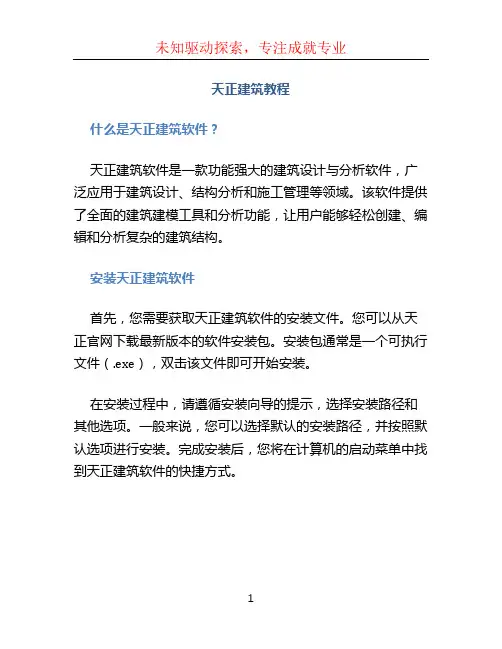
天正建筑教程什么是天正建筑软件?天正建筑软件是一款功能强大的建筑设计与分析软件,广泛应用于建筑设计、结构分析和施工管理等领域。
该软件提供了全面的建筑建模工具和分析功能,让用户能够轻松创建、编辑和分析复杂的建筑结构。
安装天正建筑软件首先,您需要获取天正建筑软件的安装文件。
您可以从天正官网下载最新版本的软件安装包。
安装包通常是一个可执行文件(.exe),双击该文件即可开始安装。
在安装过程中,请遵循安装向导的提示,选择安装路径和其他选项。
一般来说,您可以选择默认的安装路径,并按照默认选项进行安装。
完成安装后,您将在计算机的启动菜单中找到天正建筑软件的快捷方式。
学习天正建筑软件的基本操作1. 创建新项目在打开天正建筑软件后,首先要创建一个新的项目。
在主菜单中,选择“文件”->“新建项目”。
在弹出的对话框中,输入项目名称、项目路径等信息,然后单击“确定”。
2. 绘制建筑结构天正建筑软件提供了丰富的绘图工具,您可以使用这些工具创建建筑结构。
在软件界面的工具栏中,选择绘图工具(如直线、矩形、圆形等),然后在绘图区域内绘制相应的图形。
3. 编辑建筑结构一旦绘制完成建筑结构,您可以对其进行编辑。
在工具栏中选择“编辑”工具,然后点击需要编辑的建筑元素,可以进行移动、旋转、缩放等操作。
您还可以使用“复制”和“粘贴”命令来快速创建相似的建筑元素。
4. 分析建筑结构天正建筑软件不仅可以帮助您设计建筑结构,还可以进行结构分析。
在工具栏中选择“分析”工具,然后选择需要分析的建筑结构元素。
软件会根据选定的元素自动生成分析报告,包括结构的强度、稳定性等方面的数据。
5. 导出和打印完成建筑结构的设计和分析后,您可以将其导出为不同的文件格式,如DWG、PDF、JPG等。
在主菜单中选择“文件”->“导出”,然后选择导出的文件格式和保存路径。
若需要打印建筑图纸,可以选择“文件”->“打印”,然后选择打印选项(如纸张大小、打印质量等),最后单击“打印”。
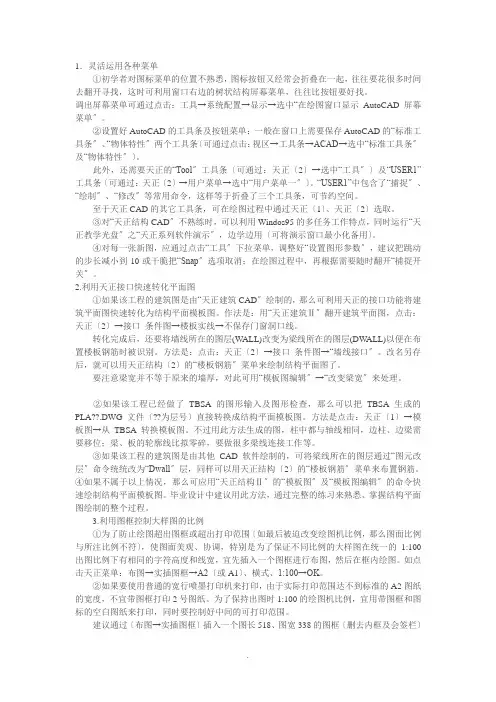
1.灵活运用各种菜单①初学者对图标菜单的位置不熟悉,图标按钮又经常会折叠在一起,往往要花很多时间去翻开寻找,这时可利用窗口右边的树状结构屏幕菜单,往往比按钮要好找。
调出屏幕菜单可通过点击:工具→系统配置→显示→选中“在绘图窗口显示AutoCAD屏幕菜单〞。
②设置好AutoCAD的工具条及按钮菜单:一般在窗口上需要保存AutoCAD的“标准工具条〞、“物体特性〞两个工具条〔可通过点击:视区→工具条→ACAD→选中“标准工具条〞及“物体特性〞〕。
此外,还需要天正的“Tool〞工具条〔可通过:天正〔2〕→选中“工具〞〕及“USER1”工具条〔可通过:天正〔2〕→用户菜单→选中“用户菜单一〞〕。
“USER1”中包含了“捕捉〞、“绘制〞、“修改〞等常用命令,这样等于折叠了三个工具条,可节约空间。
至于天正CAD的其它工具条,可在绘图过程中通过天正〔1〕、天正〔2〕选取。
③对“天正结构CAD〞不熟练时,可以利用Windos95的多任务工作特点,同时运行“天正教学光盘〞之“天正系列软件演示〞,边学边用〔可将演示窗口最小化备用〕。
④对每一张新图,应通过点击“工具〞下拉菜单,调整好“设置图形参数〞,建议把跳动的步长减小到10或干脆把“Snap〞选项取消;在绘图过程中,再根据需要随时翻开“捕捉开关〞。
2.利用天正接口快速转化平面图①如果该工程的建筑图是由“天正建筑CAD〞绘制的,那么可利用天正的接口功能将建筑平面图快速转化为结构平面模板图。
作法是:用“天正建筑Ⅱ〞翻开建筑平面图,点击:天正〔2〕→接口_条件图→楼板实线→不保存门窗洞口线。
转化完成后,还要将墙线所在的图层(W ALL)改变为梁线所在的图层(DW ALL)以便在布置楼板钢筋时被识别。
方法是:点击:天正〔2〕→接口_条件图→“墙线接口〞。
改名另存后,就可以用天正结构〔2〕的“楼板钢筋〞菜单来绘制结构平面图了。
要注意梁宽并不等于原来的墙厚,对此可用“模板图编辑〞→“改变梁宽〞来处理。
精心整理天正建筑8基础教程(四)1. DWG2. “导为了能获得尽量准确和详尽的立面图,用户在绘制平面图时楼层高度,墙高、窗高、窗台高、阳台栏板高和台阶踏步高、级数等竖向参数希望能尽量正确。
立面生成的参数设置:在生成立面图时,可以设置标注的形式,如在图形的哪一侧标注立面尺寸和标高;同时可以设置门窗和阳台的式样,其方法与标准层立面设置相同;设定是否在立面图上绘制出每层平面的层间线;设定首层平面的室内外高差;在楼层表设置中可以修改标准层的层高。
需要指出,立面生成使用的“内外高差”需要同首层平面图中定义的一致,用户应当通过适当更改首层外墙的Z 向参数(即底标高和高度)或设置内外高差平台,来实现创建室内外高差的目的,立面生成的概念如图所示。
二、立面的创建*建筑立面本命令按照【工程管理】命令中的数据库楼层表格数据,一次生成多层建筑立面,在当前工程为空的情况下执行本命令,会出现警告对话框:请打开或新建一个工程管理项目,并在工程数据库中建立楼层表!立面→建筑立面(JZLM)单击菜单命令后,命令行提示:请输入立面方向或[正立面(F)/背立面(B)/左立面(L)/右立面(R)]<退出>:F键入快捷键或者按视线方向给出两点指出生成建筑立面的方向。
单击“生成立面”按钮,进入标准文件对话框,在其中选取文件名称,单击“确定”后生成立面图文件,并且打开该文件作为当前图显示如下:*一.替换已有门窗的操作:在图库中选择所需门窗图块,然后单击上方的门窗替换图标,命令行提示如下:选择图中将要被替换的图块:在图中选择一次要替换的门窗选择对象:接着选取其他图块选择对象:回车退出程序自动识别图块中由插入点和右上角定位点对应的范围,以对应的洞口方框等尺寸替换为指定的门窗图块。
二.直接插入门窗的操作:除了替换已有门窗外,本命令在图库中双击所需门窗图块,然后键入E,通过“外框E”选项可插入与门窗洞口外框尺寸相当的门窗,命令提示为:点取插入点[转90(A)/左右(S)/上下(D)/对齐(F)/外框(E)/转角(R)/基点(T)/更换(C)]<退出>:键入E,提示如下:第一个角点或[参考点(R)]<退出>:选取门窗洞口方框的左下角点另一个角点:选取门窗洞口方框的右上角点程序自动按照图块中由插入点和右上角定位点对应的范围,以对应的洞口方框等尺寸替换为指定的门窗图块。
第二章柱子一、柱子的概念柱子在建筑设计中主要起到结构支撑作用,有些时候柱子也用于纯粹的装饰。
本软件以自定义对象来表示柱子,但各种柱子对象定义不同,标准柱用底标高、柱高和柱截面参数描述其在三维空间的位置和形状,构造柱用于砖混结构,只有截面形状而没有三维数据描述,只服务于施工图。
•柱与墙相交时按墙柱之间的材料等级关系决定柱自动打断墙或者墙穿过柱,如果柱与墙体同材料,墙体被打断的同时与柱连成一体。
•柱子的填充方式与柱子和墙的当前比例有关,当前比例大于预设的详图模式比例,柱子和墙的填充图案按详图填充图案填充,否则按标准填充图案填充。
•柱子的常规截面形式有矩形、圆形、多边形等,异形截面柱由【标准柱】命令中“选择Pline线创建异形柱”图标定义,或从截面下拉列表中的“异形柱”取得,与单击“标准构件库…”按钮相同。
插入图中的柱子,用户如需要移动和修改,可充分利用夹点功能和其他编辑功能。
对于标准柱的批量修改,可以使用“替换”的方式,柱同样可采用AutoCAD的编辑命令进行修改,修改后相应墙段会自动更新。
此外,柱、墙可同时用夹点拖动编辑。
柱子的夹点定义柱子的每一个角点处的夹点都可以拖动改变柱子的尺寸或者位置,如矩形柱的边中夹点用于拖动改变柱子的边长、对角夹点改变柱子的大小、中心夹点改变柱子的转角或移动柱子,圆柱的边夹点用于改变柱子的半径、中心夹点移动柱子。
柱子与墙的连接方式柱子的材料决定了柱与墙体的连接方式,以下是不同材质墙柱连接关系的示意图,标准填充模式与详图填充模式的切换由“选项->天正加粗填充”中用户设定的比例控制:柱子的交互和显示特性自动裁剪特性:楼梯、坡道、台阶、阳台、散水、屋顶等对象可以自动被柱子裁剪;矮柱特性:矮柱表示在平面图假定水平剖切线以下的可见柱,在平面图中这种柱不被加粗和填充,此特性在柱特性表中设置。
柱填充颜色:柱子具有材料填充特性,柱子的填充不再单独受各对象的填充图层控制,而是优先由选项中材料颜色控制,更加合理、方便。
天正建筑操作技巧一. 一些常用的快捷设置:1.屏幕菜单的打开和关闭:ctrl++2.文档标签的隐藏和显示:ctrl+-3.工程管理器的调用:ctrl+~4.对象特性表的调用:ctrl+1二. 运行命令1.大部分设计师习惯上是直接点取天正的屏幕菜单来运行相关命令。
2.工具条。
天正默认提供有四个工具条,设计师可以根据个人实际情况用设置\自定义命令把自己最常用的命令放置到工具条上。
3.右键菜单。
选中某一对象点右键会弹出相应的右键菜单,部分命令因为考虑到菜单长度问题没有放到屏幕菜单上,而只放到了右键菜单中,如“重排轴号”。
4.快捷输入。
对于习惯用键盘的设计师,通过快捷输入可以提高绘图效率。
天正命令默认的快捷输入均取的是相关命令拼音首字母,如“绘制轴网”命令默认的快捷输入就是“HZZW”,设计师可以通过设置\自定义命令来定义快捷输入,或是修改TArch8\sys文件夹下的acad.pgp文件。
5.快捷键。
天正目前的快捷键只支持一个按键,即一位字母或一位数字,通过设置\自定义命令可以修改或添加快捷键。
三. 修改对象除了运行CAD和天正的相关命令以外,我们还提供有其它三种修改对象的方法,设计师可以灵活使用。
1.夹点。
选中天正对象后会出现一些蓝色的点,鼠标放在不同位置的蓝色点上面会有相关的操作提示,通过鼠标拖拽可以实现相关操作。
在选择夹点的同时按着shift键可以实现多选。
部分夹点提供有两种操作,通过ctrl键可以操作进行切换。
2.对象特性表。
天正的所有对象都支持对象特性表,可以直接在表中修改其对象的相关属性,另外结合天正的“对象选择”命令可以实现批量性修改,如将某几个房间名称统一改成办公室等,大大提高工作效率。
3.双击修改。
天正大部分对象,如墙、门窗等,双击可以直接调出编辑对象框(有个别对象双击是调出对象特性表),在对话框中修改选中对象属性。
文字比较特殊,在R16以上平台,双击文字(不管是单独的文字对象还是尺寸或符号标注里的文字)是进行在位编辑操作。
天正建筑操作技巧序号内容轴网绘制轴网(HZZW)→直线轴网:选择“上开”,“左进”输入轴线信息,完成轴线的创建;其中“上进、下进、左进、右进”,为了避免轴线过密而影响标注,使相邻的轴线上下或左右串开(轴线伸出长度);绘制轴网(HZZW)→圆弧轴网:选择“圆心角”,“进深”输入圆弧轴角度和同心圆轴间距离;墙生轴网(QSZW):选择墙体后回车即可,适用于用天正建筑绘制的墙体;添加轴线(TJZX):选择参考轴线后,输入参考距离;轴线裁剪(ZXCJ ):框选有轴线的区域,对所选区域的轴线裁剪;也可以选择一条轴线,然后点另一边,将这边的轴线剪切;轴网合并(ZWHB):选择两组轴网,选择边界线进行轴线延伸,相当于延伸的命令;轴网标注(ZWBZ):选择起始轴线,再选择终止轴线;可选择单侧或双侧标注;仅适用于天正创建的轴线;单轴标注(DZBZ):每输入一次轴号,点击一次轴线;添补轴号(TBZH):点选已有的轴号,再点击要添加的轴线进行轴号添加;删除轴号(SCZH):选择要删除的轴号,再选择是否重排;重排轴号(CPZH):选择要重排的开始轴线,输入新轴号,其后面的轴号进行重排;轴号的夹点编辑:通过点选轴线中的夹点,改变轴线的起始位置、轴号的偏移位置等;轴号的在位编辑:双击轴号,对轴号进行编辑修改;墙体绘制等分加墙(DFJQ):选取一边墙,在参数对话框选择分段数,再选择另一边墙,完成等分;单线变墙(DXBQ):选择轴线,设置参数后,完成轴线变墙;墙体分段(QTFD):对已绘制的墙体,改变部分墙段的厚度;幕墙转换(MQZH):选择墙体,回车,再回车,对已经绘制的墙体,转换成幕墙;倒墙角(DQJ):对墙体进行倒圆角操作;倒斜角(DXJ):对墙体进行倒直角操作;修墙角(XQJ):对交叉的墙体进行修剪;边线对齐(BXDQ):选取要对齐的直线,在选取墙的一条边,完成墙边的对齐;净距偏移(JJPY):对墙体进行偏移,偏移量为墙体间净距;墙柱保温(QZBW):可以选择内保温、外保温,选取墙体和柱,即完成保温层添加;也可以取消添加的保温层,操作同添加;墙体造型(QTZX):改变墙体的厚度,可以选择外凸、内凹,需要选取起点、终点,类似做直线操作;墙齐屋顶(QQWD):用于立面图中,将墙体延伸到屋顶下;改墙厚(GQH):对已创建的墙体,更改墙体厚度,可单选、可框选;该外墙厚(GWQH):指定墙内侧宽度、墙外侧宽度,对外墙厚进行修改;改高度(GGD):在三维模型中,改变柱、墙体的高度;改外墙高(GWQG):在三维模型中,框选后,可直接识别外墙,改变外墙的高度;平行生线(PXSX):对已经创建的墙柱,提取(选取)其中的一条边,进行便宜操作生成直线;墙端封口(QDFK):框选后,去掉墙端头的封口;墙面UCS操作(QMUCS):可以将平面的墙体,转换成立面的墙体,相当于剖面的效果;异形立面操作(YXLM):相当于立面图内线段的修剪,识别矩形和异形,去矩形留异形;矩形立面操作(JXLM):将不规则的凹凸型立面墙,转换成矩形立面墙;识别内外操作(SBNW):框选墙体,外墙将会以红色线显示,便于查找(再操作会恢复原样);柱子标准柱(BZZ):选择柱类型、形状、尺寸,可以点选插入柱、沿着一根轴线布置柱子、指定区域内轴线交点插入柱、替换已插入的柱、选择多段线创建异形柱;角柱(JZ):点取要创建角柱的角,弹出属性对话框,设置属性生成角柱;构造柱(GZZ):点取插入位置,弹出属性对话框,设置属性生产构造柱;替换柱子:双击柱子,改变柱子的属性;柱齐墙边(ZQQB):点取要对齐到的墙边,选择要对齐的柱子,再选择柱边,将柱子移动到要对齐的墙边;门窗门窗(MC):选择插门、插窗、插门联窗、子母门等;可以选择门窗的类型、立面类型;门窗参数;插入(捕捉)的方式,进行门窗的插入;组合门窗(ZHMC):对已经创建的门和窗,把门窗组合到一起(挨在一起);带形窗(DXC):设置带形窗参数,选择带形窗经过的墙,进行绘制;转角窗(ZJC):设置转角窗参数后,点取墙内角,设置两侧墙的转角距离,完成绘制;同时可以选中凸窗,设置参数后进行凸窗的绘制,绘制方法相同;门窗编号(MCBH):选择要编号的门窗,回车后选择自动编号(S),完成编号;内外翻转(NWFZ):选择要翻转的门窗,完成门窗开启方向的改变;左右翻转(ZYFZ):选择要翻转的门窗,完成门窗轴的位置改变;门窗套(MCT):选择要添加的门窗,设置参数后,选择增加门窗套的一侧,完成添加;相当于内嵌门窗;门口线(MKX):设置参数,可单侧、居中、双侧设置,选择要添加的门,完成添加,相当于门口下的分割线(分隔线);同时可以进行消门口线操作;加装饰套(JZST):设置参数,点取“取自截面”选择门窗套类型,点取要加门窗套的门窗,再点击加门窗套的一侧,完成添加,相当于门窗口装饰;窗棂展开(CLZK):对转角窗、凸窗等带转角的窗进行平面展开,选择要展开的窗,点取展开到位置,完成展开;窗棂映射(CLYS):在窗棂展开图中,绘制出相应的窗玻璃分割线;选择待映射到的窗,选择待映射的棱线,完成映射;室内外设施直线梯段(ZXTD):设置参数后,设置梯段方向后,选择插入点完成插入;圆弧梯段(YHTD):设置参数后,设置梯段方向后,选择插入点完成插入;任意梯段(RYTD):先绘制两条参考线,设置参数后,选择左边线和右边线,完成插入;双跑楼梯(SPLT):设置参数后,设置梯段方向后,选择插入点完成插入;多跑楼梯(DPLT):输入参数,点取插入点,单显示10/X(X和设置的参数有关)时,点取鼠标左键,输入平台长度,输入T 继续绘制梯段,直至完成绘制;双分平行楼梯(SFPX):设置参数后,设置梯段方向后,选择插入点完成插入;双分转角楼梯(SFZJ):设置参数后,设置梯段方向后,选择插入点完成插入;双分三跑楼梯(SSSP):设置参数后,设置梯段方向后,选择插入点完成插入;交叉楼梯(JCL 剪刀楼梯(T JDL ):设置参数后,设置梯段方向后,选择插入点完成插入;):设置参数后,设置梯段方向后,选择插入点完成插入;三角楼梯(T SJLT):设置参数后,设置梯段方向后,选择插入点完成插入;矩形转角楼梯(JXZJ):设置参数后,设置梯段方向后,选择插入点完成插入;可设置跑数;添加扶手(TJFS):选择要添加的梯段,设置扶手宽度、扶手顶面高度、扶手距边;连接扶手(LJFS):对各梯段已创建的扶手进行连接,选择待连接的扶手,完成连接;电梯(DT):设置参数,点取电梯间的一个角点,点击另一个角点,选择电梯门所在的一侧,点取平衡块所在的一侧,完成创建;自动扶梯(ZDFT):设置参数,选择单梯、双梯、并列放置、交叉放置,设置梯段方向后,选择插入点完成插入;阳台(YT):设置参数,选择阳台类型,选择阳台起点、终点完成创建;台阶(TJ):设置参数,选择台阶类型,选择台阶起点、终点完成创建,绘制台阶边线;坡道(PD):设置参数,设置坡道方向,输入T改基点,选择插入点完成插入;散水(SS):设置参数,框选创建散水的所有墙体,完成创建;房间和屋顶搜索房间(SSFJ):设置要显示的内容,框选要搜索的一个完整的建筑物的所有墙体(或门窗),图中的房间就会被搜索出,并进行标注(编号、名称、面积等-前提是用天正创建的墙体房间);生成房间轮廓线(FJLK):点选要生成轮廓的房间,生成房间的轮廓线;房间排序(FJPX):对已标注的房间序号进行修改,重新编号;查询面积(CXMJ ):设置要显示的内容,点选房间,点选要插入信息的位置,完成查询;套内面积(TNMJ):设置要显示的内容,框选整个图形,点选插入的位置,完成套内面积计算;面积计算(MJJS):选择要相加的房间或者已经查询显示的信息,点选插入的位置,完成面积计算;加踢脚线(JTJX):选择踢脚线的样式,点取“拾取房间内部点”,完成踢脚线的插入;奇数分隔(JSFG):用三点定一个要奇数分隔的四边形,对房间进行分隔(类似铺设瓷砖或安装吊顶);布置洁具(BZJJ):选择洁具类型后设置参数,选择插入类型,进行绘制;布置隔断(BZGD):确定一条直线来选择洁具,设置隔断长度、隔断门宽,完成绘制;布置隔板(BZGB):确定一条直线来选择洁具,设置隔板长度,完成绘制;绘制搜屋顶线(SWDX):框选要搜索的一个完整的建筑物的所有墙体(或门窗),设置偏移外墙距离,完成绘制;绘制任意坡顶(RYPD):选择一封闭的多段线,设置坡度角、出檐长度,到三维模式下,改变坡屋顶的底标高,将屋顶移动到墙顶;绘制人字坡顶(RZPD):用多段线绘制屋顶的外边线,选择一封闭的多段线,设置屋脊线的起点、终点,选择参考墙顶标高的墙体,完成绘制;绘制攒尖屋顶(CJWD):例如六边形屋顶,设置参数,输入中心点位置,拖动要求的位置后,完成绘制;绘制矩形屋顶(JXWD):设置参数,点取主坡墙外皮的左下角点,再点取右下角点,再点取右上角点,完成绘制;加老虎窗(JLHC):选择屋顶,设置参数,点取插入点,完成绘制;加雨水管(JYSG):选择雨水管入水洞口的起始点、出水口的结束点,文字和表格文字样式(WZYS):点击新建,命名样式,设置中西文参数,完成新建;单行文字(DHWZ):输入文字内容,设置文字的参数等,点取插入点完成创建;多行文字:输入文字内容,设置文字的参数等,点取插入点完成创建;曲线文字(QXWZ):选择“直接写弧线文字”或“按已有曲线布置文字”,选取文字基线,输入文字,设置字高,完成创建;调用专业词库替换文字(ZYCK):选择专业词库内的名词,点选“文字替换,”选择要替换的文字,完成替换;查找替换(CZTH):点击查找对象后的选择按钮,拾取要查找的文字,点击替换为后的选择按钮,拾取要替换的文字,完成替换;新建表格(XJBG):设置表格参数,拾取插入点,完成空表格的新建;全屏编辑表格(QPBJ):选择已有表格,对已有表格进行删除、插入行列等操作;拆分表格(CFBG):设置查分的参数(份数等),选择要拆分的表格,完成拆分;表列编辑(BLBJ):选择表格的列,设置该列的参数,改变该列内容的参数(标题不变);增加表行(ZJBH):选择“在本行之后插入”等,选择参照行,完成插入行;单元编辑(DYBJ):选择要编辑的单元格,设置新参数、内容,完成编辑;单元递增(DYDZ):点取要编辑的第一个单元格(起始编号,)点取最后一个单元格,完成递增;单元复制(DYFZ):点取源拷贝单元格,点取要粘贴的单元格,完成复制;单元合并(DYHB):点选要合并的第一个单元格,点取要合并的最后一个单元格,完成合并;尺寸标注门窗标注(MCBZ):指定标注的第一点、第二点,完成门窗的标注;墙厚标注(QHBZ):指定墙厚的第一点、第二点,完成墙厚的标注;两点标注(LDBZ):指定标注的起点、终点,选择其中还要标注的门、窗、柱,完成这些元素的标注;内门标注(NMBZ):划线选择要标注的内门,可选择“轴线定位、垛宽定位”,完成边柱;快速标注(KSBZ):选择(点选、框选)要标注的对象,选择“整体”、“连续”、“连续加整体”标注方式,指定尺寸线位置,完成标注;楼梯标注(LTBZ):点取要标注的楼梯,完成楼梯标注(标注楼梯阶数);逐点标注(ZDBZ):点取第一点,第二点,尺寸线位置,再逐点选择要标注的点;文字过密会自动上下排列;半径标注(BJBZ):选择待标注的圆弧,完成标注;角度标注(JDBZ):选择角度的第一条直线,第二条直线,完成标注;弧长标注(HCBZ):选择待标注的弧段,选择弧段终点,完成标注;文字复位(WZFW):选择要复位文字的标注,回车完成操作(把远离尺寸线的文字,复位到同一距离);裁剪延伸(CJYS):给出裁剪延伸的基准点,选择要延伸或裁剪到的点,完成尺寸线的延伸或裁剪;取消尺寸(QXCC):选择待取消的尺寸区间的文字,完成该段尺寸的取消(删除);连接尺寸(LJCC):选择主尺寸标注,选择需要连接的其他尺寸标注,完成几段尺寸线的组合(连接);尺寸打断(CCDD):在要打断的一侧点取尺寸线,完成一组尺寸打断成两个独立的尺寸组;合并区间(HBQJ):框选合并区间中的尺寸界线箭头,完成几个尺寸合并成一个尺寸;对齐标注(DQBZ):选择参考标注,选择其他标注,将几组不在同一直线的尺寸对齐到一条直线上;增补尺寸(ZBCC):选择尺寸标注,点取待增补的标注点的位置,完成改组尺寸上的尺寸增加;切换角标(QHJB):选择天正角度标注(已标注的弧长,)回车,切换成角度标注,再回车,切换长直线标注;符号标注标高标注(BGBZ):设置参数,填入标高后,点取插入点完成标注;箭头引注(JTYZ):设置参数,填入引注的内容,点取插入点完成标注;引出标注(YCBZ):设置参数,填入标注的内容,点取起始点和终点完成标注;做法标注(ZFBZ):设置参数,填入标注的内容,点取起始点和终点完成标注;索引符号(SYFH):设置参数,填入标注的内容,给出索引节点的位置,给出索引节点的范围(圆半径),指定折点位置,给出文字索引号的位置,完成标注;索引图名(SYTM):设置参数,填入图名位置,点取标注位置,完成标注;正交剖切(PMPQ):设置参数,点取第一、第二剖切点,点取剖切方向,完成标注;断面剖切(DMPQ):设置参数,点取第一、第二剖切点,点取剖切方向,完成标注;加折断线(JZDX):进行图形折断的标记,点取折断线起点、终点,选择保留范围(框选),双击折断线,可在其他边“设折断点”;画对称轴(HDCZ):点取起点、终点,完成绘制;画指北针(HZBZ):点取指北针位置,设置指北针的方向角度,完成绘制;图名标注(TMBZ):设置参数,填入图名名称,点取标注位置,完成标注;立面新建工程(GCGL):选择新建工程,输入工程名称,完成新建工程(.tpr格式),工程下有平、立。